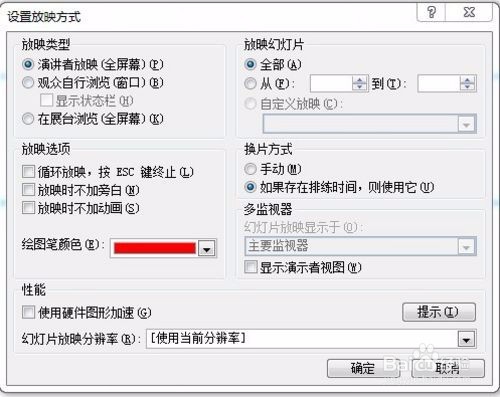怎么制作PPT
1、一.新建一份空白演示文稿 快捷键法。按“Ctrl+M”组合键,即可快速添加1张空白幻灯片。

4、四. 插入声音 为演示文稿配上声音,可以大大增强演示文稿的播放效果。 1、执行“插入→影片和声音→文件中的声音”命令,打开“插入声音”对话框。 2、定位到需要插入声音文件所在的文件夹,选中相应的声音文件,然后按下“确定”按钮。
5、五. 视频文件添加 我们也可以将视频文件添加到演示文稿中,来增加演示文稿的播放效果。 1、执行“插入→影片和声音→文件中的影片”命令,打开“插入影片”对话框。 2、定位到需要插入视频文件所在的文件夹,选中相应的视频文件,然后按下“确定”按钮。
6、六. 插入艺术字 Office多个组件中都有艺术字功能,在演示文稿中插入艺术字可以大大提高演示文稿的放映效果。 1、执行“插入→图片→艺术字”命令,打开“艺术字库”对话框。 2、选中一种样式后,按下“确定”按钮,打开“编辑艺术字”对话框。 3、输入艺术字字符后,设置好字体、字号等要素,确定返回。
7、 七. 绘制出相应的图形 根据演示文稿的需要,经常要在其中绘制一些图形,利用其中的“绘图”工具栏,即可搞定。 1、执行“视图→工具栏→绘图”命令,展开“绘图”工具栏。 2、点击工具栏上的“自选图形”按钮,在随后展开的快捷菜单中,选择相应的选项(如“基本形状、太阳形”),然后在幻灯片中拖拉一下,即可绘制出相应的图形。
8、八. 幻灯片切换方式 为了增强Powerpoint幻灯片的放映效果,我们可以为每张幻灯片设置切换方式,以丰富其过渡效果。 1、选中需要设置切换方式的幻灯片。 2、执行“幻灯片放映→幻灯片切换”命令,打开“幻灯片切换”任务窗格。 3、选择一种切换方式(如“横向棋盘式”),并根据需要设置好“速度”、“声音”、“换片方式”等选项,完成设置。 注意:如果需要将此切换方式应用于整个演示文稿,只要在上述任务窗格中,单击一下“应用于所有幻灯片”按钮就可以了。
9、九 幻灯片放映方式 PPT演示文稿制作完成后,有的由演讲者播放,有的让观众自行播放,这需要通过设置幻灯片放映方式进行控制。 1、执行“幻灯片放映→滤鲇魍童设置放映方式”命令,打开“设置放映方式”对话框。 2、选择一种“放映类型”(如“观众自行浏览”),确定“放映幻灯片”范围(如第3至第8张),设置好“放映选项”(如“自动放映,按ESC键终止”。 3、再根据需要设置好其它选项,确定退即可。